Inicio > Manipulación del papel > Cargar papel > Cargar papel en la bandeja multipropósito (bandeja MP) > Cargar papel largo en la bandeja multipropósito (bandeja MP)
Cargar papel largo en la bandeja multipropósito (bandeja MP)
- Use la bandeja MP para imprimir en papel largo (ancho: 88,9 - 297 mm / alto: 431,9 - 1200 mm).
- Use papel largo solo cuando imprima desde su ordenador o mediante AirPrint. No use papel largo para realizar fotocopias o enviar faxes.
- Si el ajuste [Compruebe el papel] se ha configurado en [Sí] y coloca el papel en la bandeja MP, aparece un mensaje en la pantalla LCD preguntándole si desea cambiar el tipo y el tamaño de papel.
- Si carga un tamaño de papel diferente en la bandeja, tendrá que cambiar el ajuste del tamaño de papel del equipo o del ordenador.
Al hacer esto, permitirá que el equipo alimente el papel automáticamente de la bandeja apropiada si ha configurado la selección automática de bandeja en el controlador de la impresora (Windows).
- NOTA
-
Para evitar que entre polvo en el equipo, asegúrese de cerrar la bandeja MP cuando no esté utilizándola.
- Abra la bandeja MP.
- IMPORTANTE
- Para evitar dañar el papel, NO tire del soporte del papel cuando cargue papel largo.

- Pulse y deslice suavemente las guías del papel de la bandeja MP para que se ajusten al ancho del papel que vaya a utilizar.
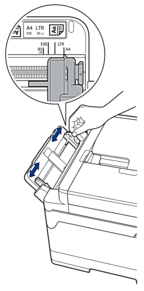
- Cargue solo una hoja de papel en la bandeja MP con la cara de impresión hacia arriba. Con ambas manos, coloque una hoja de papel en la bandeja MP hasta que el borde delantero toque los rodillos de alimentación del papel.
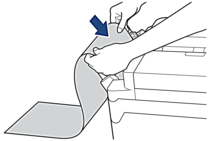

Si tiene dificultades para cargar el papel en la bandeja MP, empuje la palanca de desbloqueo (1) hacia la parte posterior del equipo y, a continuación, cargue el papel.
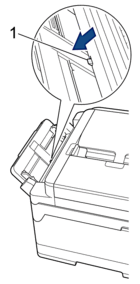
- Con ambas manos, ajuste suavemente las guías del papel de la bandeja MP para adaptarlas al papel.
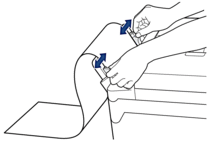
- IMPORTANTE
- NO cargue más de una hoja de papel largo en la bandeja MP a la vez. De lo contrario, se podría producir un atasco de papel. Si está imprimiendo varias páginas, no coloque la siguiente hoja de papel hasta que en la pantalla táctil aparezca un mensaje indicándole que introduzca la siguiente hoja.
- Tire hacia afuera del soporte del papel (1) hasta que quede encajado en su sitio y, a continuación, despliegue la lengüeta del soporte del papel (2).
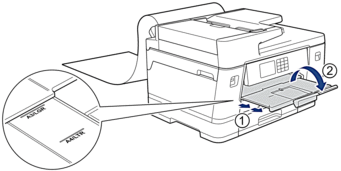
 Cuando cargue papel largo en la bandeja MP, el equipo retiene la página después de imprimirla para evitar que se caiga. Una vez completada la impresión, retire la página impresa y pulse [OK].
Cuando cargue papel largo en la bandeja MP, el equipo retiene la página después de imprimirla para evitar que se caiga. Una vez completada la impresión, retire la página impresa y pulse [OK]. - Cambie los ajustes de tamaño de papel a [Tamaño definido usuario] e introduzca el tamaño real en la pantalla táctil del equipo.

Asegúrese de que la impresión haya terminado antes de cerrar la bandeja MP.



